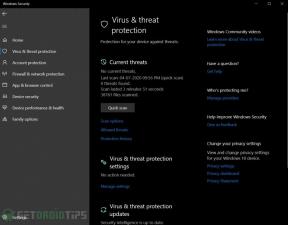Oprava: Netgear Nighthawk nezobrazuje všetky pripojené zariadenia
Rôzne / / February 11, 2022
Pokiaľ ide o WiFi routery a ďalšie bezdrôtové periférie, ako sú WiFi extendery, Netgear je jednou z prvých značiek, ktoré vám prídu na myseľ. Je to vďaka širokému spektru produktov, ktoré musia ponúknuť v každom cenovom bode, a tiež vďaka uspokojivej spätnej väzbe zákazníkov, ktorú má Netgear už roky. Rad bezdrôtových smerovačov Nighthawk je vlajkovou loďou spoločnosti. Ak ste niekto, komu veľmi záleží na latencii a rýchlosti internetu, potom by vás séria WiFi routerov Nighthawk nemala sklamať.
Netgear má tiež pomerne veľa možností v rámci produktov Nighthawk. Najvýkonnejší router má podporu pre rýchlosti až 1,9 Gbps a je dodávaný s 1 GHz dvojjadrovým procesorom. Spárujte to s akoukoľvek hrou, ktorú chcete hrať, alebo s akýmkoľvek filmom v rozlíšení 4K, ktorý chcete streamovať, a všetko, čo môžete očakávať, je blažený výkon. To však neznamená, že séria routerov Nighthawk je bez chýb. V skutočnosti sa niekoľko používateľov sťažovalo na to, že ich Netgear Nighthawk nezobrazuje všetky pripojené zariadenia. Ak ste jedným z ľudí, ktorí čelia tomuto nepríjemnému problému, pohodlne sa usaďte, relaxujte a prečítajte si nášho sprievodcu, ktorý obsahuje najefektívnejšie riešenia!

Obsah stránky
-
Ako opraviť, že Netgear Nighthawk nezobrazuje všetky pripojené zariadenia
- Oprava 1: Vypnite a zapnite smerovač
- Oprava 2: Skontrolujte káble
- Oprava 3: Skontrolujte napájací zdroj
- Oprava 4: Aktualizujte firmvér smerovača
- Oprava 5: Resetujte smerovač
- Oprava 6: Kontaktujte podporu spoločnosti Netgear
- Záver
Ako opraviť, že Netgear Nighthawk nezobrazuje všetky pripojené zariadenia
Existuje len niekoľko dôvodov, prečo by ste mohli čeliť tomu, že Netgear Nighthawk nezobrazuje všetky pripojené zariadenia. Prejdeme si niekoľko krokov, ktoré vám pomôžu problém vyriešiť a nájsť funkčné riešenie tohto problému.
Oprava 1: Vypnite a zapnite smerovač
Je celkom možné, že dôvod, prečo váš router Netgear Nighthawk nedokázal zobraziť všetky pripojené zariadenia, je ten, že sa router jednoducho prehrieva. Dá sa to vyriešiť správnym cyklom napájania, ktorý opraví všetky technické detaily, ktoré vám mohli spôsobiť túto nepríjemnú chybu. Ak chcete zapnúť smerovač Netgear Nighthawk, jednoducho odpojte všetky pripojené zariadenia a vypnite smerovač tak, že ho odpojíte, podržíte ho v tomto stave 30 – 60 sekúnd, znova ho zapojíte a znova zapojíte zariadení.
Oprava 2: Skontrolujte káble
Váš ethernetový kábel je zodpovedný za zásobovanie vášho WiFi routera internetom, ktorý vám poskytuje váš ISP. Ak je samotný kábel poškodený, jednoducho sa nemôžete pripojiť k internetu. Skontrolujte zadnú stranu smerovača WiFi, či nie sú uvoľnené spojenia s niektorým z káblov. Prípadne, ak máte pre svoj internet samostatný modem, skúste vymeniť ethernetový kábel, ktorý vedie medzi modemom a smerovačom.
Oprava 3: Skontrolujte napájací zdroj
Všetky smerovače Netgear Nighthawk vyžadujú neustály prúd energie, aby mohli napájať internet a správne fungovať. Je možné, že smerovač sa nedokáže pripojiť k internetu alebo vám zobraziť zoznam pripojených zariadení z dôvodu kolísania napájania. Skontrolujte, či je váš smerovač správne pripojený k napájaciemu adaptéru a či je adaptér pripojený k stabilnému zdroju napájania.
Oprava 4: Aktualizujte firmvér smerovača
Keďže smerovače Netgear Nighthawk sa pri poskytovaní najlepších rýchlostí spoliehajú veľa na najnovšie technológie, vyžadujú tiež najnovšiu verziu firmvéru, aby mohli 100% správne fungovať. Ak chcete aktualizovať firmvér smerovača, postupujte takto toto odkaz, ktorý vás zavedie na stránku nastavenia smerovača. Odtiaľ budete vyzvaní, či má váš smerovač k dispozícii nejaké aktualizácie firmvéru.
Oprava 5: Resetujte smerovač
Ak ste dodržali všetky vyššie uvedené opravy a stále čelíte nepríjemnému Netgear Nighthawk, nie zobrazujúci problém s pripojenými zariadeniami, potom poslednou možnosťou pre vás je resetovať smerovač a zistiť, či sa tým problém vyriešil problém. Resetovaním smerovača sa zmenia všetky nastavenia na predvolené výrobné hodnoty vrátane SSID a hesla. Najprv sa preto uistite, že ste si vytvorili zálohu nastavení smerovača. Ak ho chcete resetovať, jednoducho stlačte tlačidlo reset za routerom Nighthawk. Nastavte ho znova a skontrolujte, či problém zmizol alebo nie.
Oprava 6: Kontaktujte podporu spoločnosti Netgear
Ak vám žiadna z opráv v tomto zozname nefunguje, odporúčame vám kontaktovať priamo podporu spoločnosti Netgear a porozprávať sa s ňou o výmene alebo oprave.
Reklamy
Záver
Dúfame, že naša príručka o tom, ako vyriešiť problém s pripojením Netgear Nighthawk, ktorý nezobrazuje problém s pripojenými zariadeniami, vám pomohla. Ak máte nejaké iné tipy, ako sme spomenuli, dajte vedieť ostatným čitateľom v komentároch nižšie! Ak máte akékoľvek otázky týkajúce sa sprievodcu, neváhajte nás kontaktovať, radi vám pomôžeme!

![Ľahká metóda na zakorenenie Symphony V102 pomocou programu Magisk [nie je potrebné TWRP]](/f/b5b37a8d8f4a9f49af8cd6fdc6bae926.jpg?width=288&height=384)